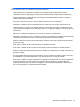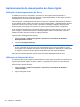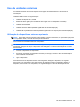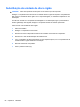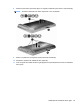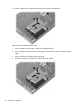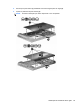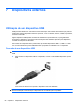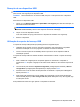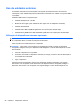Notebook User Guide - Windows 7
Remoção de um dispositivo USB
CUIDADO: Para evitar perda de informações ou bloqueio do sistema, use o procedimento a seguir
para remover com segurança um dispositivo USB.
CUIDADO: Para evitar danos a um conector USB, não puxe o cabo para remover o dispositivo
USB.
Para remover um dispositivo USB:
1. Clique no ícone Remover Hardware e Ejetar Mídia com Segurança na área de notificação, no
lado direito da barra de tarefas.
NOTA: Para exibir o ícone Remover Hardware e Ejetar Mídia com Segurança, clique no ícone
Mostrar ícones ocultos (a seta no lado esquerdo da área de notificação).
2. Clique no nome do dispositivo na lista.
Você será avisado de que já pode remover o dispositivo de hardware com segurança.
3. Remova o dispositivo.
Utilização do suporte de herança USB
O suporte de herança USB (ativado por padrão) permite as seguintes ações:
● Utilização de um teclado, mouse ou hub USB conectado a uma porta USB no computador
durante a inicialização ou em um programa ou utilitário com base em MS-DOS
●
Iniciar ou reiniciar a partir de um MultiBay externo opcional ou de um dispositivo USB de
inicialização opcional
O suporte de herança USB vem ativado de fábrica. Para desativar ou ativar o suporte de herança
USB:
1. Abra o utilitário de configuração do computador ligando ou reiniciando o computador e
pressionando f10 enquanto o logotipo a HP estiver sendo exibido no canto inferior esquerdo da
tela.
2. Use a tecla tab para selecionar System Configuration (Configuração do Sistema) > Device
configurations (Configurações de Dispositivos) e depois pressione enter.
3. Pressione enter e use as teclas de seta para ativar ou desativar o suporte para USB legado e
depois pressione f10.
4. Para salvar suas preferências e sair do utilitário de configuração, use as teclas de seta para
selecionar File (Arquivo) > Save changes and exit (Salvar alterações e sair). Em seguida, siga
as instruções na tela.
Suas preferências entram em vigor quando o computador é reiniciado.
Utilização de um dispositivo USB 87